Gebruikersinstellingen
Op de pagina Gebruikersinstellingen kunnen IT-beheerders de volgende instellingen voor de gebruiker beheren:
- Lokale beheerder inschakelen: als dit is ingeschakeld, wordt elke gebruiker in de toegewezen groepen verhoogd naar een lokale beheerder van elk van hun eigen cloud-pc's. Deze machtigingen zijn van toepassing op gebruikersniveau.
- Gebruikers in staat stellen hun cloud-pc's opnieuw in te stellen: als deze optie is ingeschakeld, wordt de optie Opnieuw instellen weergegeven in de Windows 365-app en portal voor gebruikers in de toegewezen groepen. Met het opnieuw instellen van de cloud-pc wordt de cloud-pc gewist en opnieuw instellen, waarbij alle gebruikersgegevens en apps worden verwijderd.
- Gebruiker toestaan om een herstelservice te starten: als deze optie is ingeschakeld, kan elke gebruiker in de toegewezen groepen hun eigen cloud-pc's herstellen naar elke beschikbare back-upversie.
Houd bij het beheren van instellingen rekening met de volgende punten:
- De instellingen kunnen worden toegepast voor of nadat een cloud-pc is toegewezen.
- Wijzigingen in de instellingen worden van kracht wanneer de gebruiker zich aanmeldt. Als de gebruiker momenteel is aangemeld, moet deze zich afmelden en zich vervolgens opnieuw aanmelden om de wijziging te zien.
Een nieuwe instelling toevoegen
- Meld u aan bij het Microsoft Intune-beheercentrum, selecteer Apparaten>Windows 365 (onder Inrichten) >...>Gebruikersinstellingen>Toevoegen.
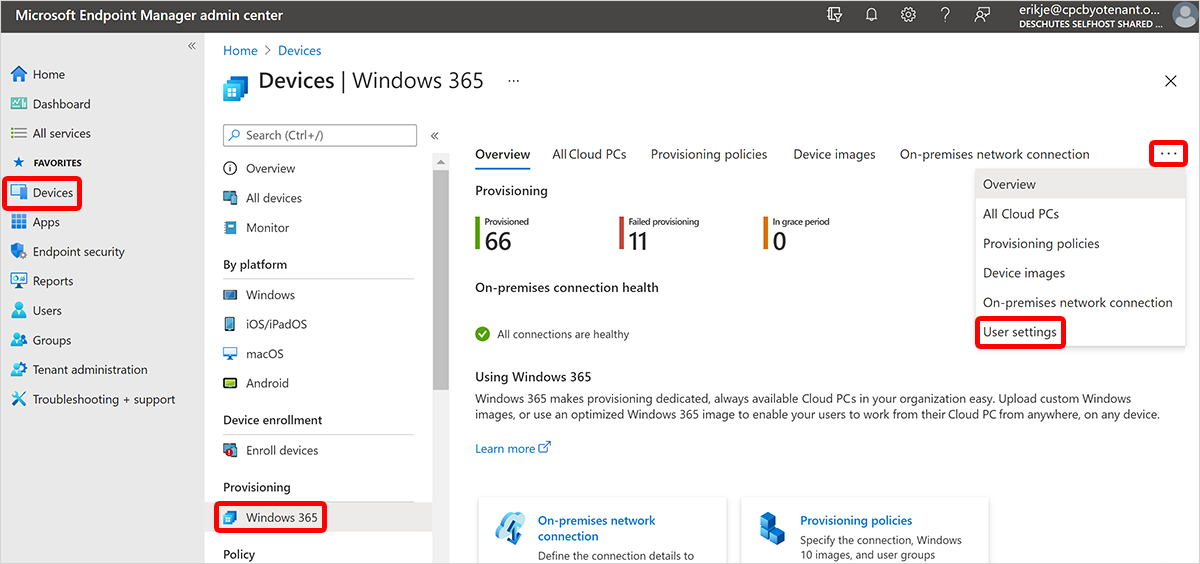
- Voer onder Instellingen een naam in voor de instelling.
- Selecteer de vakken voor de instellingen die u wilt inschakelen voor de gebruikers.
- Als u Gebruiker toestaan om de herstelservice te starten hebt geselecteerd, selecteert u ook een optie voor Frequentie van herstelpuntservice.
- Selecteer Volgende.
- Kies onder Toewijzingende optie Groepen selecteren.
- Kies onder Groepen selecteren om op te nemen een groep gebruikers om de instellingen >selecteren op te halen.
- Selecteer Volgende.
- Selecteer maken op de pagina Controleren en opslaan.
Een gebruikersinstelling bewerken
- Meld u aan bij het Microsoft Intune-beheercentrum, selecteer Apparaten>Windows 365 (onder Inrichten) >...>Gebruikersinstellingen.
- Op de pagina Gebruikersinstellingen ziet u de huidige instellingen.
- Selecteer de gebruikersinstelling die u wilt bewerken.
- Als u de naam van het beleid wilt wijzigen of instellingen wilt in- of uitschakelen, selecteert u Bewerken naast Instellingen.
- Breng onder Instellingen de gewenste wijzigingen aan en selecteer volgende.
- Selecteer op de pagina Controleren en opslaande optie Bijwerken.
- Als u toewijzingen wilt bewerken, selecteert u Bewerken naast Toewijzingen>Groepen selecteren om een andere groep toe te voegen. Als u bestaande groepen wilt verwijderen, selecteert u het beletselteken (...) >Verwijderen.
- Selecteer Volgende.
- Selecteer op de pagina Controleren en opslaande optie Bijwerken.
Een gebruikersinstelling verwijderen
- Meld u aan bij het Microsoft Intune-beheercentrum, selecteer Apparaten>Windows 365 (onder Inrichten) >...>Gebruikersinstellingen.
- Op de pagina Gebruikersinstellingen kunt u de gemaakte instellingen bekijken.
- Selecteer het beletselteken (...) in de rij van de instelling die u wilt verwijderen >Verwijderen.
- Selecteer Ja in het bevestigingsvenster om de instelling definitief te verwijderen.
Conflictoplossing voor lokale Beheer
Omdat beleidsregels voor gebruikersinstellingen worden toegewezen aan gebruikersgroepen, is er een kans op overlapping voor groepen/gebruikers. Als een gebruiker is toegewezen aan meer dan één gebruikersinstellingsbeleid, worden gebruikersinstellingen van het laatst gemaakte beleid gebruikt en worden alle andere instellingen genegeerd. De laatste keer dat een beleid is bijgewerkt, heeft geen invloed op deze prioriteit. Om ervoor te zorgen dat gebruikersinstellingen consistent en duidelijk zijn, vermijdt u eventuele beleidsoverlappingen.
Volgende stappen
Feedback
Binnenkort beschikbaar: In de loop van 2024 zullen we GitHub-problemen geleidelijk uitfaseren als het feedbackmechanisme voor inhoud en deze vervangen door een nieuw feedbacksysteem. Zie voor meer informatie: https://aka.ms/ContentUserFeedback.
Feedback verzenden en weergeven voor